Administration - Profils ICC
Pour réaliser la conversion des couleurs, Prinect Color Management utilise des profils ICC. Pour que l’engine de conversion chromatique puisse utiliser les profils ICC, ceux-ci doivent impérativement être « connus » du système Prinect. Pour cela, dans la zone « Profils ICC », vous pouvez effectuer les actions suivantes :
•importer des profils ICC,
•modifier les noms des profils ICC et
•supprimer des profils ICC.
Par ailleurs, vous pouvez organiser les profils ICC par la création de dossiers.
Bouton « Renommer »
Vous permet de renommer tous les dossiers et vos propres profils. Les profils préinstallés ne peuvent pas être renommés.
Bouton « Nouveau dossier »
Un clic sur « Nouveau dossier » crée un nouveau dossier en dessous du dossier actuellement sélectionné.
Bouton « Supprimer »
Vous permet de supprimer des sous-dossiers sélectionnés dans le dossier « Profils ICC ». Seuls les dossiers que vous aviez définis et les profils importés peuvent être supprimés. Les dossiers prédéfinis et les profils préinstallés ne peuvent pas être supprimés.
Remarque : Nous vous recommandons de supprimer des profils lorsqu’il n’y a pas de commande d’impression en cours de traitement.
Bouton « Importer »
La fonction « Importer » permet de copier des fichiers de profils ICC dans le répertoire correspondant du serveur Prinect. Prinect Manager disposera ainsi des profils ICC en question.
Si vous cliquez sur « Importer », vous verrez apparaître une boîte de dialogue d’importation (voir Boîte de dialogue d’importation des profils ICC).
Bouton « Exporter »
La fonction « Exporter » vous permet d’exporter des profils ou dossiers contenant des profils dans d’autres dossiers.
1.Sélectionnez un dossier ou profil à exporter.
2.Cliquez sur « Exporter ».
3.Dans la boîte de dialogue d’exportation, précisez l’environnement de recherche. Vous devez donc choisir de cocher ou non l’option « Environnement Prinect ». Le cas échéant, dans la liste déroulante « Ordinateur », sélectionnez le serveur Prinect Manager souhaité.
4.Dans le champ « Source », spécifiez le chemin d’accès au dossier dans lequel vous voulez que s’effectue l’exportation.
5.Cliquez sur « Enregistrer ».
Boîte de dialogue d’importation des profils ICC
Par défaut, la recherche de profils s’effectue dans l’environnement Prinect. En clair, cela signifie que l’option correspondante est cochée. Avec ce paramètre, la recherche des fichiers de profils s’effectuera exclusivement dans le dossier « \\PTConfig\SysConfig\Resources\ICC-Profiles » du serveur Prinect. Dans l’environnement réseau, ce dossier est partagé. Aussi, nous vous conseillons de déposer vos propres profils ICC dans ce dossier et des les importer à partir de cet emplacement.
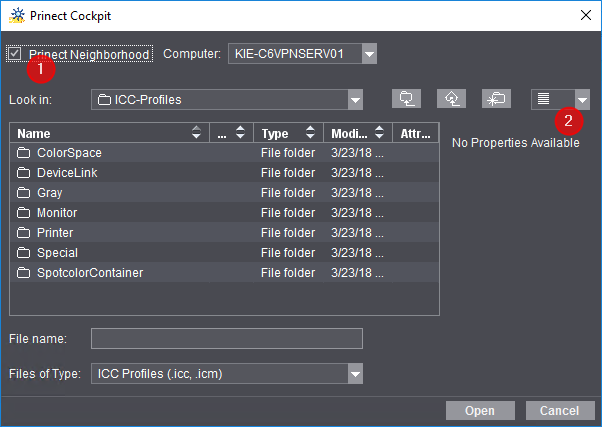
Si vous souhaitez importer des profils à partir d’un autre emplacement de l’environnement réseau, décochez la case « Environnement Prinect » (1). Dans ce cas, les profils devront se situer sur un lecteur local du serveur Prinect ou dans un dossier accessible dans l’environnement réseau.
Dans la liste déroulante « Représentation des colonnes » (2), vous pouvez basculer entre deux modes de représentation des profils :
|
|
(2) affichage sans détail (3) affichage avec paramètres spécifiques au profil |
Bouton « Réglages »
Un clic sur le bouton « Réglages » vous permet de choisir les informations que vous souhaitez voir s’afficher :
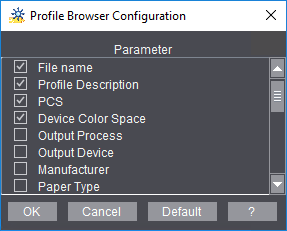
Importer un nouveau profil
1.Dans la fenêtre « Profils ICC », cliquez sur « Importer ». La boîte de dialogue de sélection des profils apparaît.
2.Cochez ou décochez la case d’option « Environnement Prinect » en fonction de l’emplacement où se situent les profils à importer.
Si vous voulez rechercher des profils en dehors de l’environnement Prinect, dans la liste déroulante « Ordinateur », sélectionnez le cas échéant l’ordinateur sur lequel sont enregistrés les profils et ouvrez le dossier adéquat.
Si votre recherche s’effectue dans l’environnement Prinect, le contenu du dossier « (nom du serveur Prinect)\PTConfig\SysConfig\Resources\ICC-Profiles » sera affiché.
3.Sélectionnez le dossier dans lequel se trouvent les profils.
4.Sélectionnez ensuite le(s) fichier(s) profil(s) souhaité(s) puis cliquez sur « Sélectionner ». Une sélection multiple est possible.
Remarque : Vous pouvez aussi importer des profils (fichiers « .icc », « .pf » ou « .icm ») directement à partir du système de fichiers Windows en copiant ou déplaçant les fichiers des profils dans le dossier des profils de Prinect. Le dossier contenant les profils se situe sur le serveur Prinect, à l’emplacement suivant :
« (nom du serveur Prinect)\PTConfig\SysConfig\Resources\ICC-Profiles ».
Ce dossier comporte plusieurs sous-dossiers correspondant à différents types de profils. Ces sous-dossiers peuvent eux-mêmes contenir d’autres sous-dossiers.
L’emplacement auquel se situent les profils ICC est indiqué sous « Administration > Réglages > Système ». Au besoin, vous pouvez le modifier à cet endroit (voir Système).